132 


ในตอนนี้ Apple ได้อัปเดท iOS 15.2 แบบ Beta โดยมีการเพิ่มฟีเจอร์ในแอป Find My ที่จะเป็นการค้นหาสิ่งของที่กำลังติดตามตัวเราอยู่ ซึ่งใครที่ใช้งาน Beta นี้อยู่ก็สามารถทำได้ง่ายมากๆ
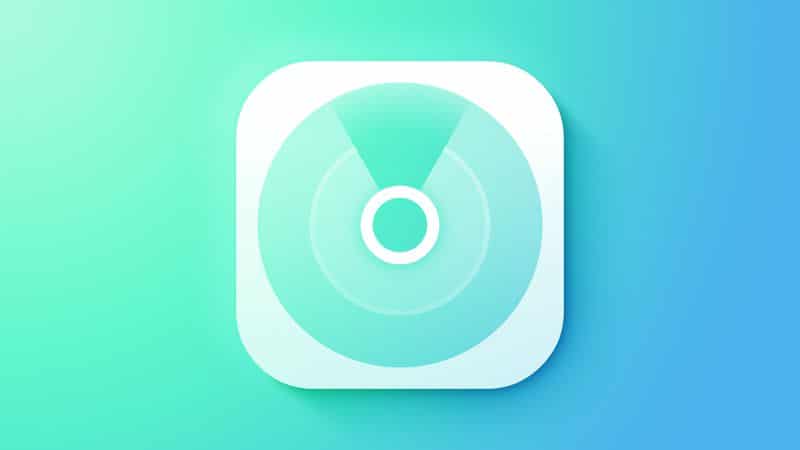
วิธีค้นหาสิ่งของที่ติดตามเราอยู่บน iOS 15.2 Beta
- ไปที่แอป ค้นหาของฉัน (Find My) บน iPhone
- เลือก สิ่งของ (Items) ที่แท็บล่างของแอป
- เลื่อนหน้าต่างขึ้นมาเพื่อดูเมนูทั้งหมด จากนั้นกด สิ่งของที่สามารถติดตามฉันได้ (Items That Can Track Me)
- กด ค้นหา (Search)
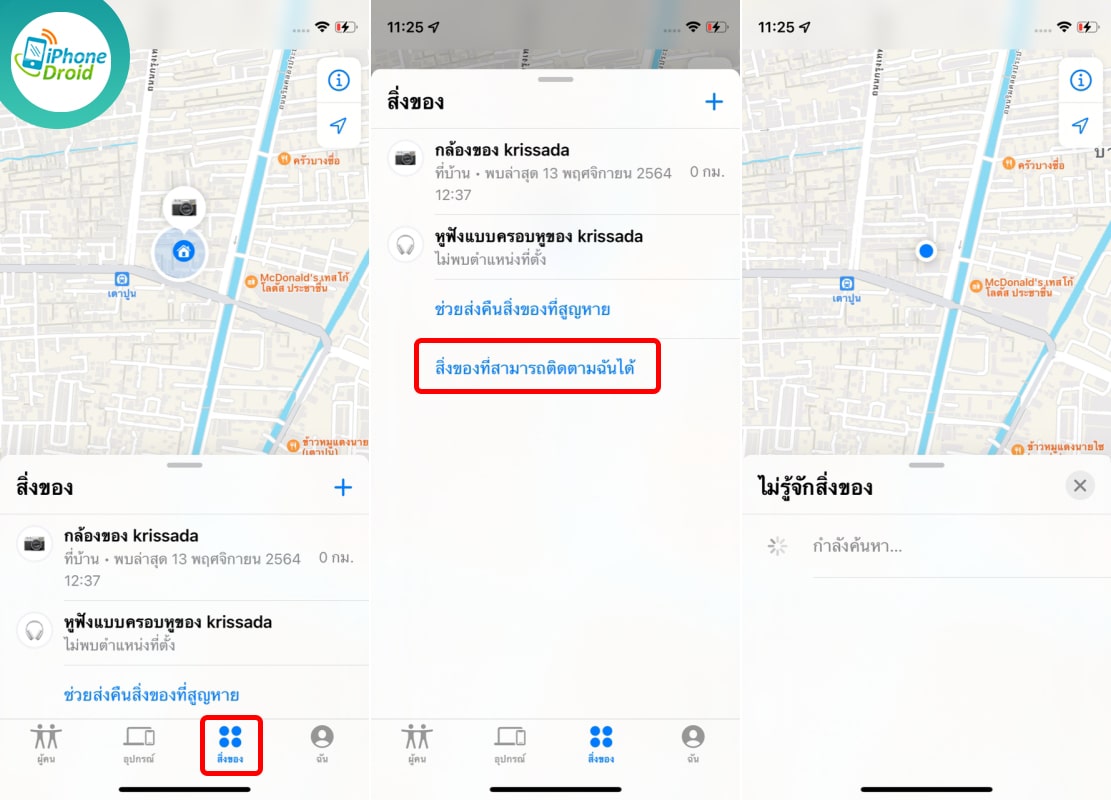
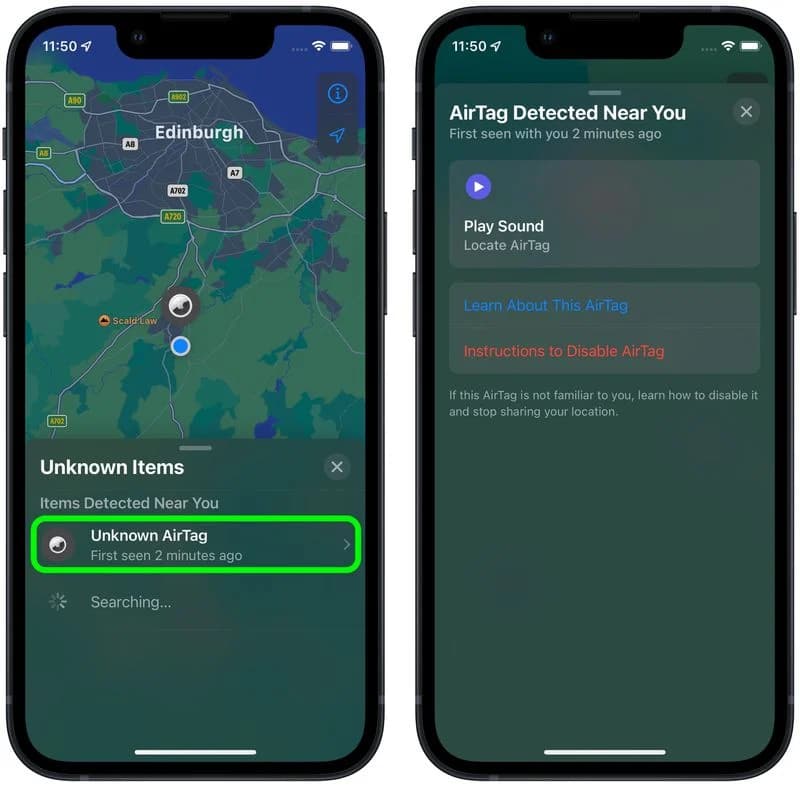
เมื่อทำถึงขั้นตอนล่าสุดแล้ว ระบบจะมีการค้นหาอุปกรณ์ที่กำลังติดตามตัวเราอยู่ครับ ซึ่งถ้ามีจะมีการปรากฏให้เราทราบ เช่น ถ้าเป็น AirTags ก็สามารถกดเล่นเสียงเพื่อให้เราทราบตำแหน่งของ AirTags นั้นได้ทันที และสามารถกดยกเลิกการใช้งาน AirTags นั้นได้ด้วย เป็นต้น
ที่มา : macrumors